- Halo Online este un joc popular, iar ceea ce îl face special este că serverele sale de jocuri sunt gestionate de comunitate.
- Mulți utilizatori au raportat că browserul serverului Halo Online nu funcționează, așa că astăzi vom încerca să remediem problema.
- Am scris despre Halo pe larg în trecut și, pentru mai multe informații, vizitați site-ul nostru alte articole Halo.
- Doriți să aflați mai multe despre browserele web? Dacă da, verificați-ne Hub pentru browsere pentru mai multe informatii.

- Limitator de procesor, RAM și rețea cu eliminator de tab-uri fierbinți
- Integrat direct cu Twitch, Discord, Instagram, Twitter și Messenger
- Comenzi sonore încorporate și muzică personalizată
- Teme color personalizate de Razer Chroma și forțează paginile întunecate
- VPN gratuit și blocator de anunțuri
- Descărcați Opera GX
Halo Online este un joc free-to-play anulat, dar jocul are încă o comunitate activă și servere găzduite de comunitate.
Cu toate acestea, mulți utilizatori au raportat că browserul serverului Halo Online nu funcționează. Aceasta poate fi o mare problemă, dar există o modalitate de a remedia această problemă.
Ce pot face dacă browserul serverului Halo Online nu funcționează?
1. Ștergeți directorul de meniu
- Localizați moduri / meniu Ar trebui să fie în directorul de instalare al jocului.
- Acum ștergeți directorul de meniu sau pur și simplu ștergeți totul din el.
- Începe jocul din nou și verifică dacă problema persistă.
Unii utilizatori sugerează, de asemenea, să înceapă jocul folosind Eldorado.exe pentru a lansa jocul și nu actualizatorul, așa că puteți încerca și asta.
Alternativ, puteți încerca să deschideți browserul serverului de câteva ori în browserul dvs. web și să verificați dacă acest lucru vă rezolvă problema.
Deși puteți utiliza orice browser în acest scop, pentru cele mai bune rezultate vă sugerăm să utilizați Opera GX. Acesta este un browser orientat spre jocuri și este perfect pentru toți jucătorii.
Browserul are o funcție de control GX, astfel încât să puteți aloca cu ușurință resursele hardware browserului. Procedând astfel, vă veți asigura că browserul nu vă folosește CPU-ul sau memoria RAM în timpul sesiunilor de jocuri.
Vorbind despre resurse, software-ul are, de asemenea, o caracteristică Hot Tabs Killer, care vă arată utilizarea RAM detaliată și a procesorului în funcție de filă. De asemenea, vă permite să încheiați filele care utilizează prea multe resurse.
Browserul oferă integrare Twitch și o funcție video pop-up, astfel încât să puteți ține pasul cu streamerele preferate și să le urmăriți în timp ce lucrați la alte sarcini.
Integrarea în rețelele sociale este disponibilă, așa că veți avea la dispoziție Twitter sau Instagram la îndemână, precum și mesagerie instantanee. În ceea ce privește alte funcții, există un VPN încorporat și o personalizare extinsă.
Dacă sunteți un jucător și căutați un nou browser, Opera GX este calea de urmat.
Alegerea editorilor
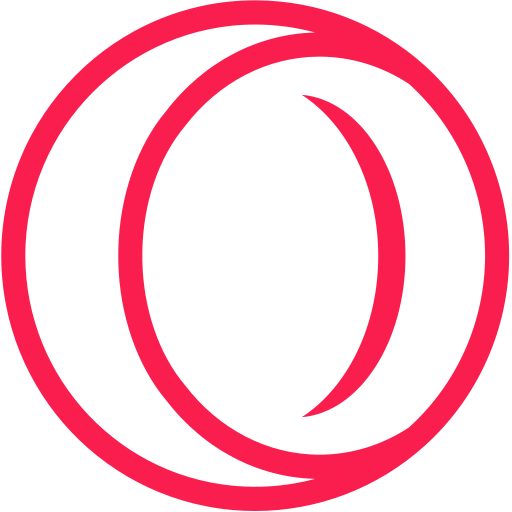
- Cel mai bun browser de jocuri
- Controler de resurse
- IU personalizată
- Integrare twitch
- VPN gratuit inclus
- Ad-blocker
2. Încercați să deschideți browserul serverului în browser
- Du-te la pagina GitHub scooterpsu.
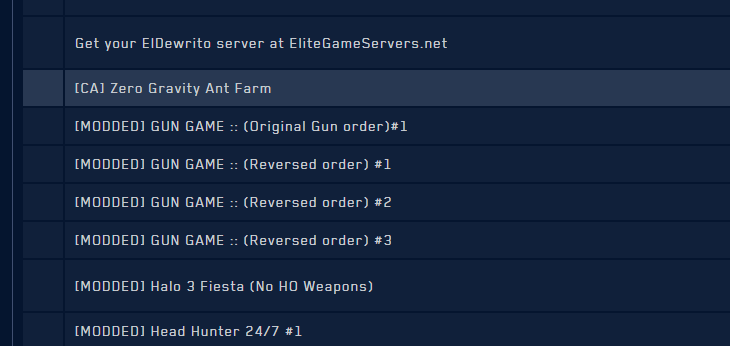
- Selectați serverul dorit de acolo și ar trebui să fiți conectat automat.
Notă: Pentru ca acest proces să funcționeze, asigurați-vă că începeți Eldewrito mai întâi și apoi accesați pagina scooterpsu.
Dacă pagina nu funcționează pentru dvs., asigurați-vă că dezactivați blocarea anunțurilor și încercați să o deschideți din nou.
3. Schimbați fișierul dewrito_prefs
- Localiza dewrito_prefs fişier.
- Deschideți-l cu un editor de text.
- Acum înlocuiți link-ul GitHub din prima linie cu
http://halostats.click/servers - Salvează modificările.
Alternativ, puteți vizita acest link din browser și puteți alege serverul de acolo.
4. Utilizați consola din joc pentru a vă conecta la un server
- start Halo Online.
- Acum deschideți fișierul Browser server ELDewrito în browserul dvs. web.
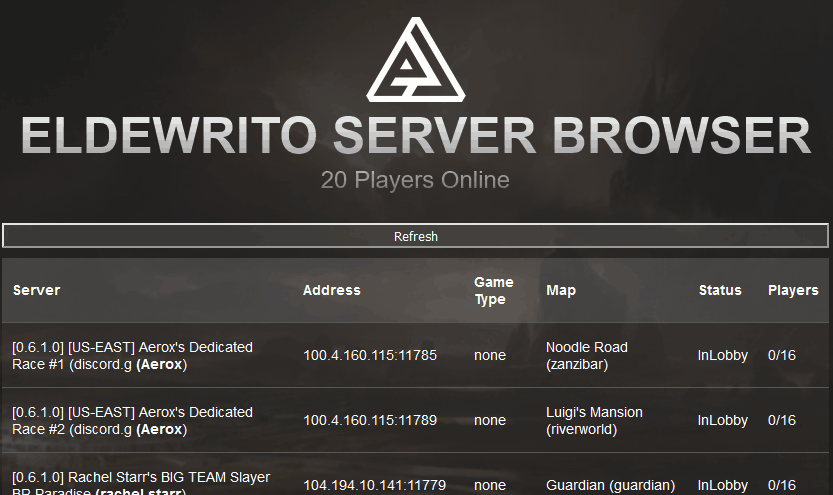
- Copiați adresa IP a serverului la care doriți să vă alăturați și reveniți la joc.
- Apăsați ~ pe tastatură pentru a deschide consola și tastați:
conectare server_ip_address
După executarea acestei comenzi, ar trebui să vă alăturați automat serverului.
Serverele Halo Online funcționează datorită comunității sale dedicate, deci nu este de mirare că, uneori, browserul serverului nu funcționează.
Dacă soluțiile noastre v-au ajutat să rezolvați problema cu Halo Online, asigurați-vă că ne anunțați în comentariile de mai jos.


